![邮箱大师怎么用?邮箱大师新手使用教程[多图]图片5](https://imgo.ocn187.com/img14/20154/2015040240333193.jpg)
5、点击【删除】按钮的左侧的【更多】按钮,会出现【标为未读】【移动】等快捷按钮,我们这里设置【标为红旗】。
![邮箱大师怎么用?邮箱大师新手使用教程[多图]图片6](https://imgo.ocn187.com/img14/20154/2015040241010365.jpg)
6、可以看到这封邮件已经用红旗加重标示了。
![邮箱大师怎么用?邮箱大师新手使用教程[多图]图片7](https://imgo.ocn187.com/img14/20154/2015040241390769.jpg)
7、用手指在界面下向下滑动,即会出现【全部已读】和【多选】等设置,点击【全部已读】即可标记全部已读邮件。
![邮箱大师怎么用?邮箱大师新手使用教程[多图]图片8](https://imgo.ocn187.com/img14/20154/2015040241389709.jpg)
![邮箱大师怎么用?邮箱大师新手使用教程[多图]图片9](https://imgo.ocn187.com/img14/20154/2015040241390301.jpg)
8、在软件主界面上点击【搜索】,进入搜索界面,输入要搜索的关键字,就可以快速搜索出包含关键字的所有邮件。
![邮箱大师怎么用?邮箱大师新手使用教程[多图]图片10](https://imgo.ocn187.com/img14/20154/2015040240334177.jpg)
10、点击【设置】,进入设置界面,这里可以添加新的邮箱账户,也可以设置密码保护、通讯录备份等操作。这里我们添加一个新的邮箱账户,添加成功后,会进入新邮箱的管理界面。
![邮箱大师怎么用?邮箱大师新手使用教程[多图]图片11](https://imgo.ocn187.com/img14/20154/2015040240334677.jpg)
![邮箱大师怎么用?邮箱大师新手使用教程[多图]图片12](https://imgo.ocn187.com/img14/20154/2015040240335053.jpg)



















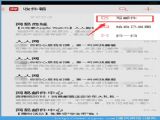
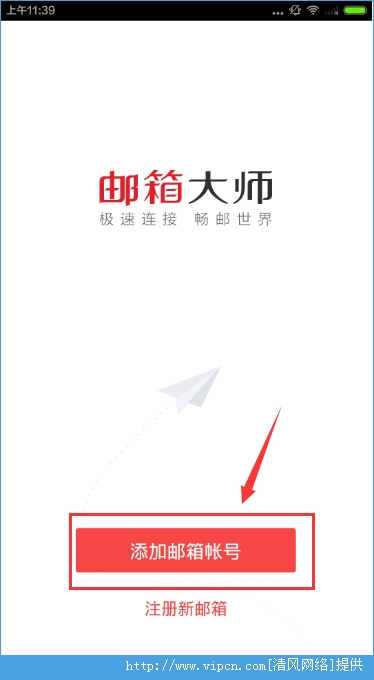
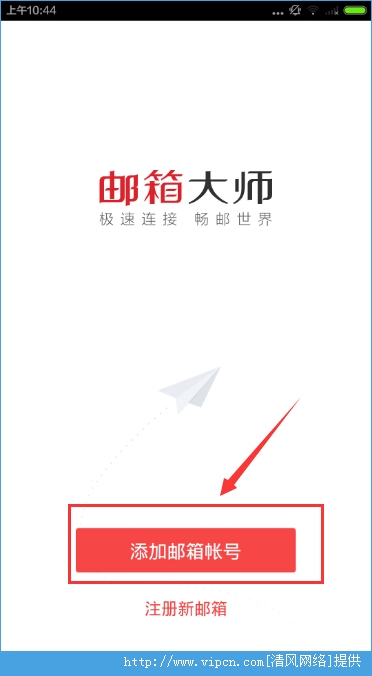
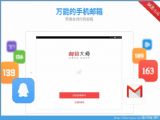





















盖楼回复 X
(您的评论需要经过审核才能显示)